
විශේෂිත කාර්යයන් ඉටු කරන විට හෝ පරිගණකය බිඳ වැටෙන විට, එය ෆ්ලෑෂ් ඩ්රයිව් හෝ සී සජීවී සංයුක්ත තැටියකින් පැටවීම අවශ්ය වේ. USB මාධ්යයකින් වින්ඩෝස් 7 බාගත කරන්නේ කෙසේදැයි සොයා බලමු.
පියවර 2: BIOS සැකසුම
පද්ධතියට ෆ්ලෑෂ් ඩ්රයිව් වෙතින් ආරම්භ කිරීම සඳහා, දෘඩ තැටියකින් හෝ වෙනත් මාධ්යයකින් නොව, ඔබ ඒ අනුව BIOS විසින් වින්යාසගත කළ යුතුය.
- BIOS වෙත ඇතුළු වීමට, පරිගණකය නැවත ආරම්භ කරන්න, එය ශ්රව්ය සං signal ාවෙන් පසු නැවත සක්රීය කළ විට, යතුර අල්ලා ගන්න. BIOS හි විවිධ අනුවාද සඳහා, එය වෙනස් විය හැකි නමුත් බොහෝ විට එය F2 හෝ DEL වේ.
- BIOS ආරම්භ කිරීමෙන් පසු, මාධ්යයෙන් පැටවීමේ අනුපිළිවෙල පෙන්නුම් කරන කොටස වෙත ඔබ යා යුතුය. නැවතත්, මෙම පද්ධති මෘදුකාංගයේ විවිධ අනුවාද මෘදුකාංග වෙනස් ආකාරයකින් හැඳින්විය හැකිය, උදාහරණයක් ලෙස, "ඇරඹෙන්න".
- එවිට ඔබට ඇරඹුම් උපාංග අතර USB ධාවකයක් පළමු ස්ථානයට දැමිය යුතුය.
- දැන් එය වෙනස්කම් සුරැකීම සහ BIOS වෙතින් පිටවීම ඉතිරිව ඇත. මෙය සිදු කිරීම සඳහා, F10 ඔබන්න, ඉතිරි කිරීමේ දත්ත තහවුරු කරන්න.
- පරිගණකය නැවත ආරම්භ කරන අතර මෙම කාලය ෆ්ලෑෂ් ඩ්රයිව් වෙතින් ආරම්භ වන අතර, ඇත්ත වශයෙන්ම, ඔබ එය USB සොකට්ටුවෙන් ඉවතට නොගත්තේ නම්.
පාඩම: BIOS හි ෆ්ලෑෂ් ඩ්රයිව් වෙතින් බාගත කිරීම ආරම්භ කරන්නේ කෙසේද?
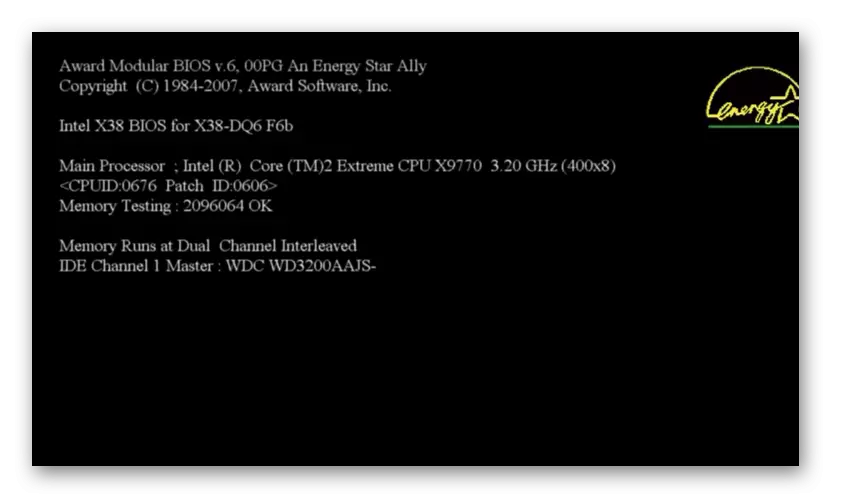
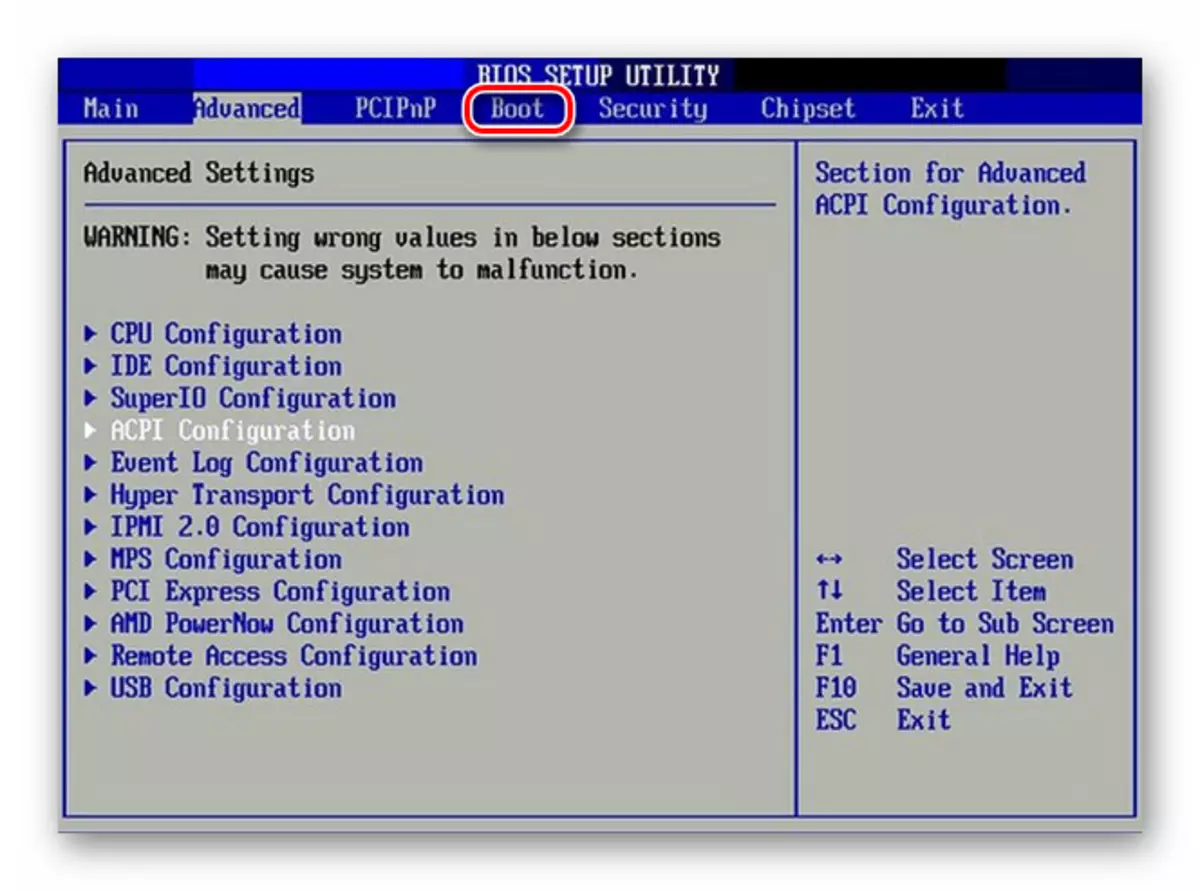
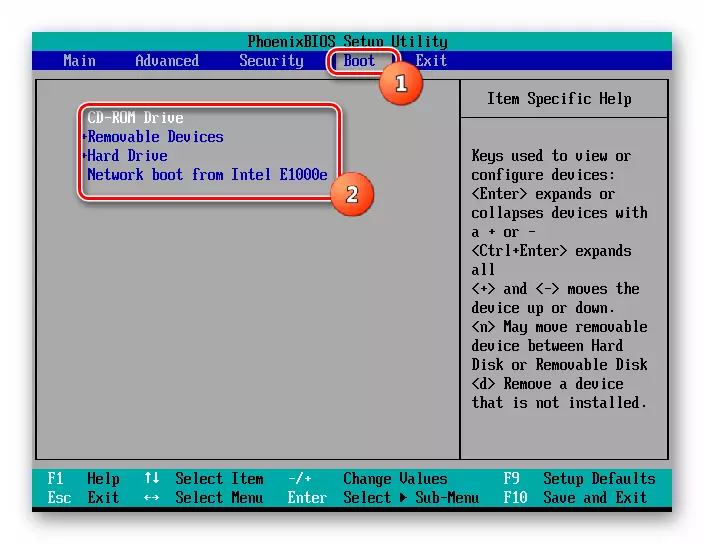
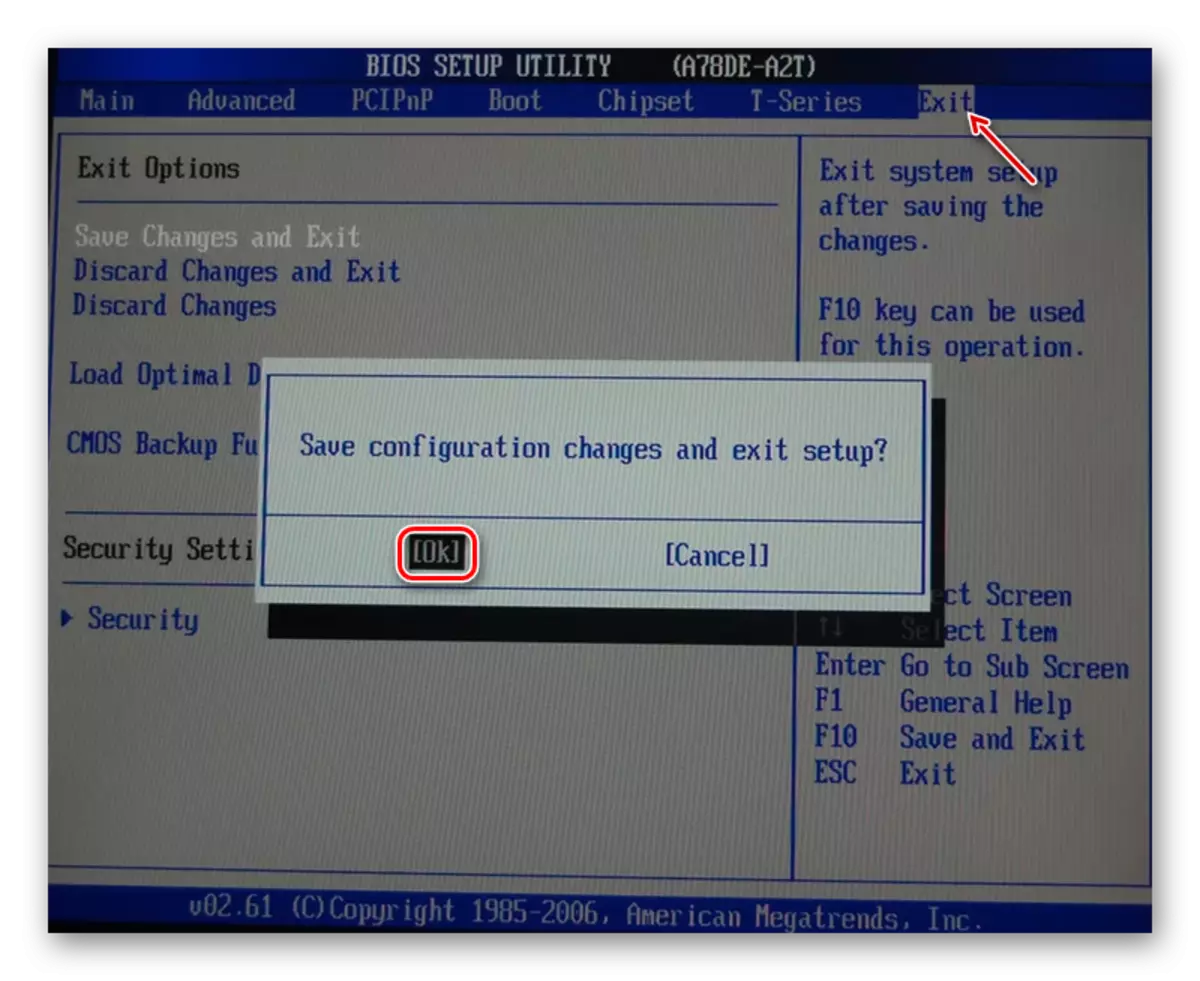
ෆ්ලෑෂ් ඩ්රයිව් වෙතින් වින්ඩෝස් 7 පද්ධතිය බාගන්න, එතරම් සරල කෘතියක් නොවේ, එය විසඳීම, එය ප්රථම වරට එය වින්යාල්ගත මෘදුකාංගයක් භාවිතයෙන් නැවත ගොඩනඟා ගැනීම අවශ්ය වේ. ඊළඟට, ඔබ මෙම පද්ධතිය ෆ්ලෑෂ් ඩ්රයිව් වෙතින් පූරණය කිරීමට BIOS විසින් වින්යාසගත කළ යුතු අතර මෙම සියලු මෙහෙයුම් ක්රියාත්මක කිරීමෙන් පසුව පමණක් ඔබට පරිගණකය නිශ්චිත ආකාරයෙන් ධාවනය කළ හැකිය.
